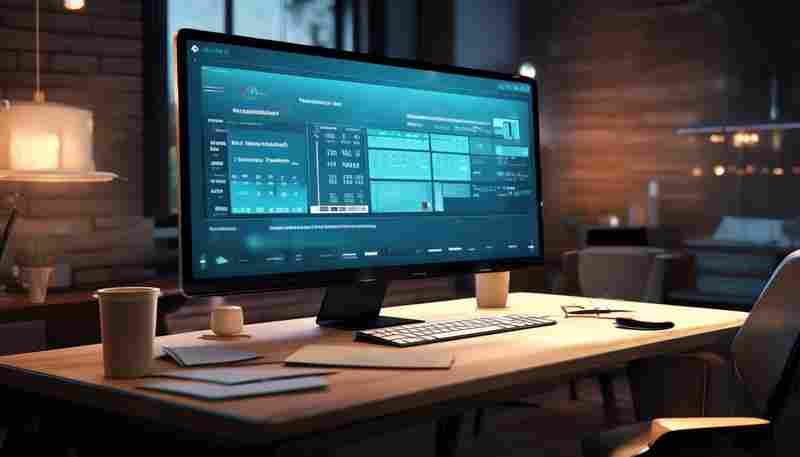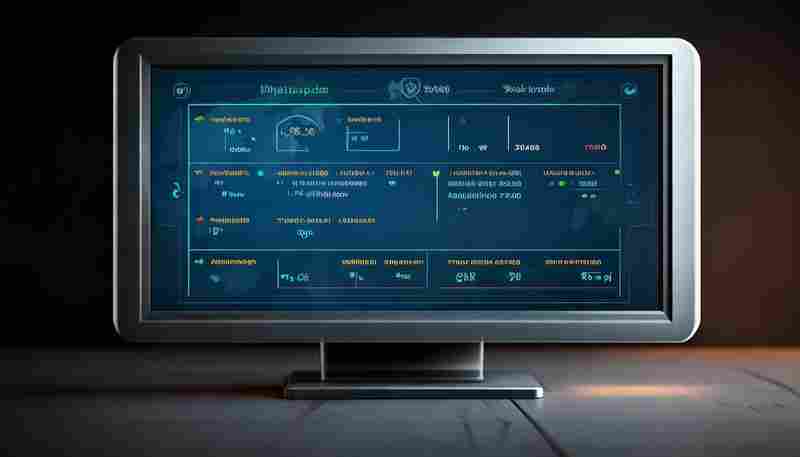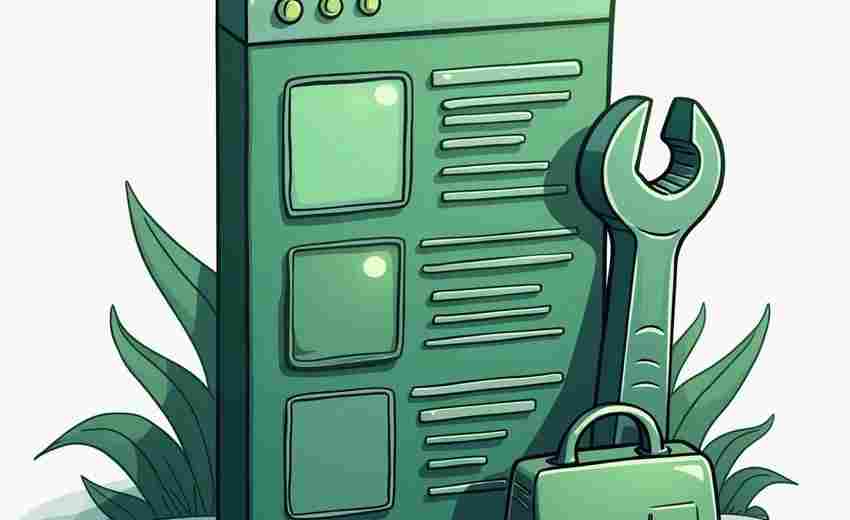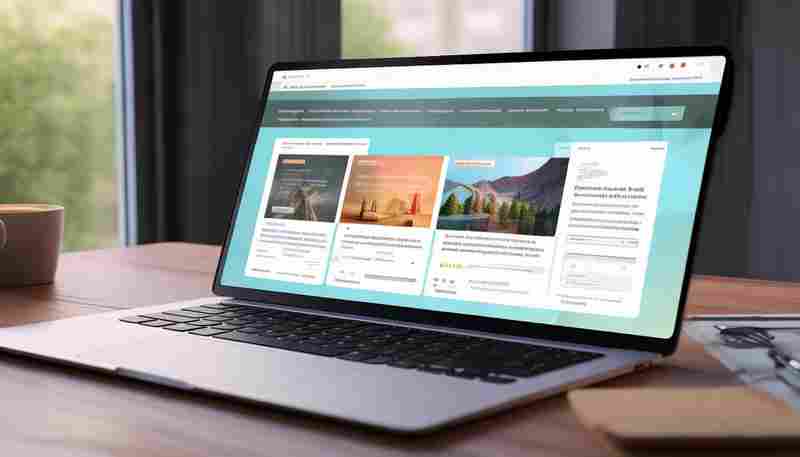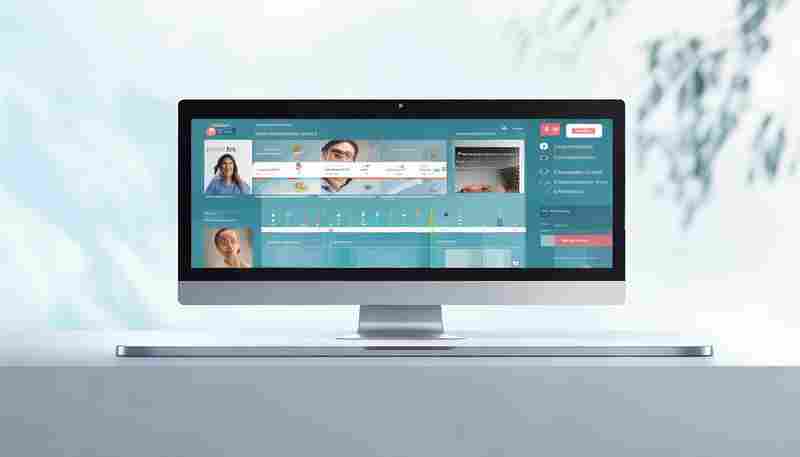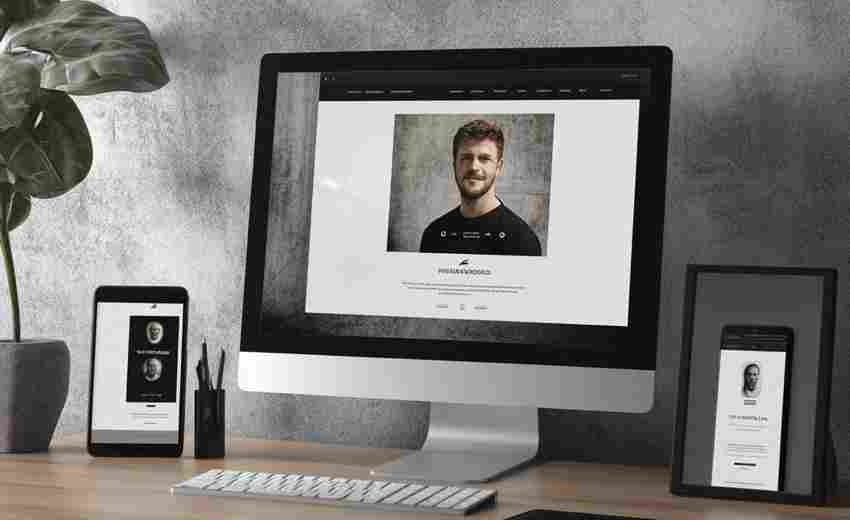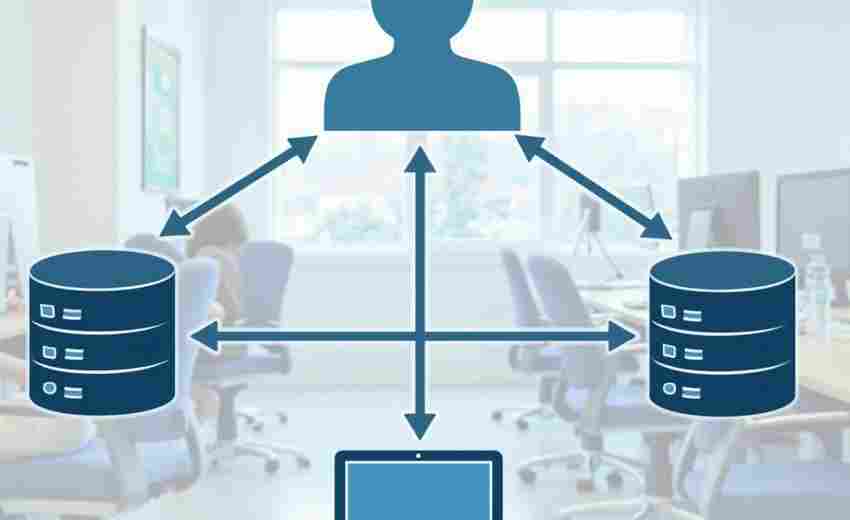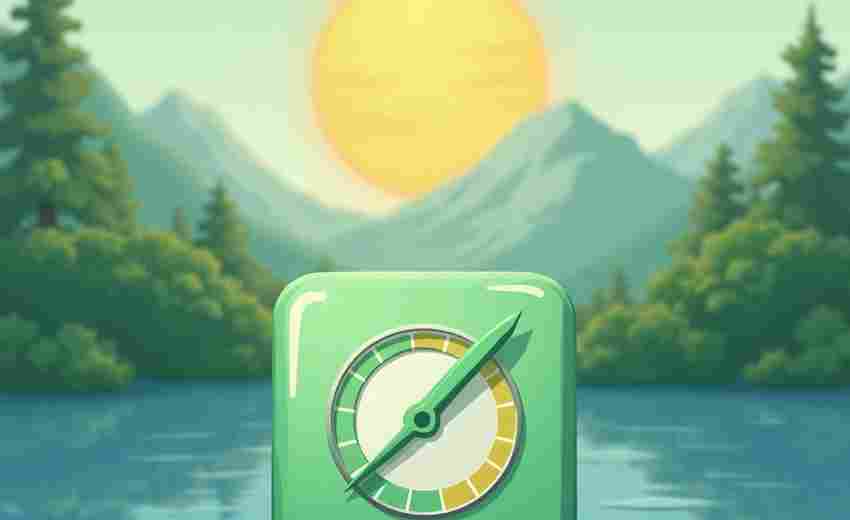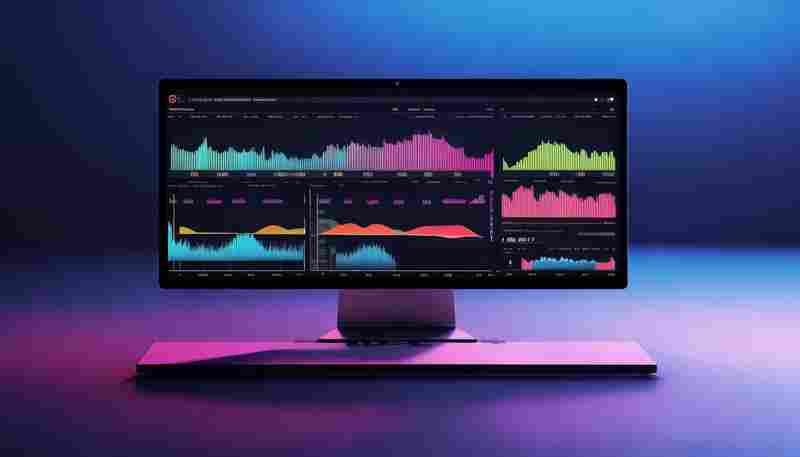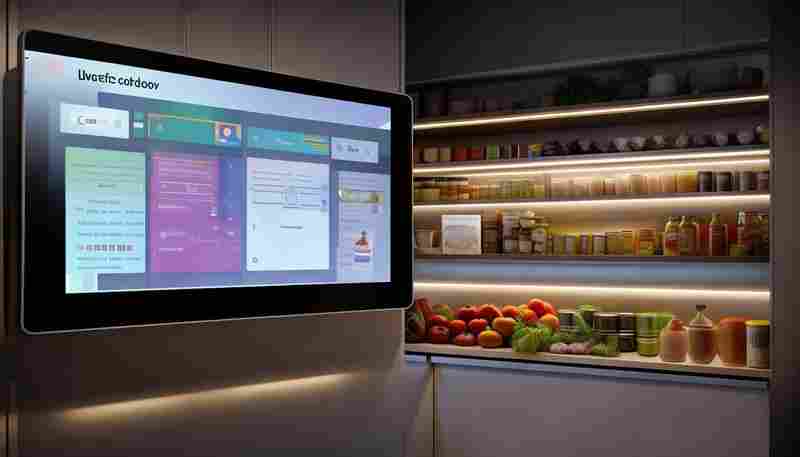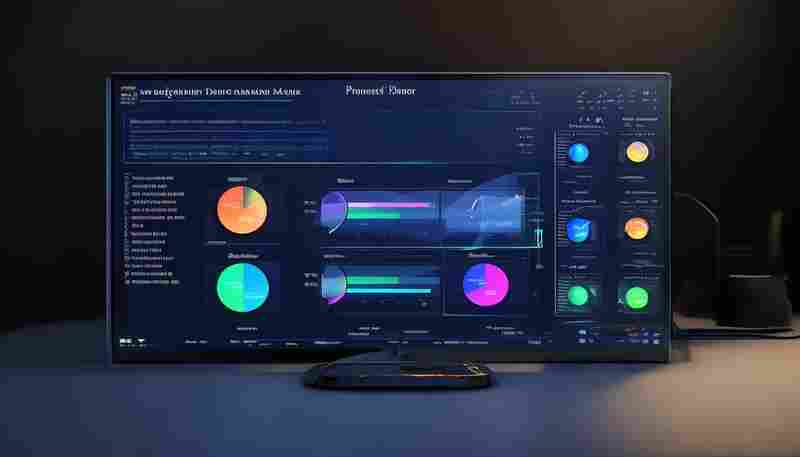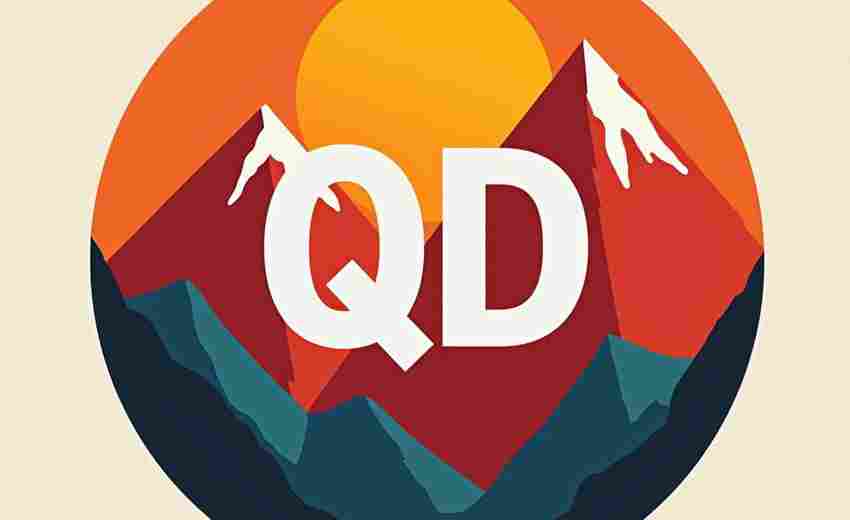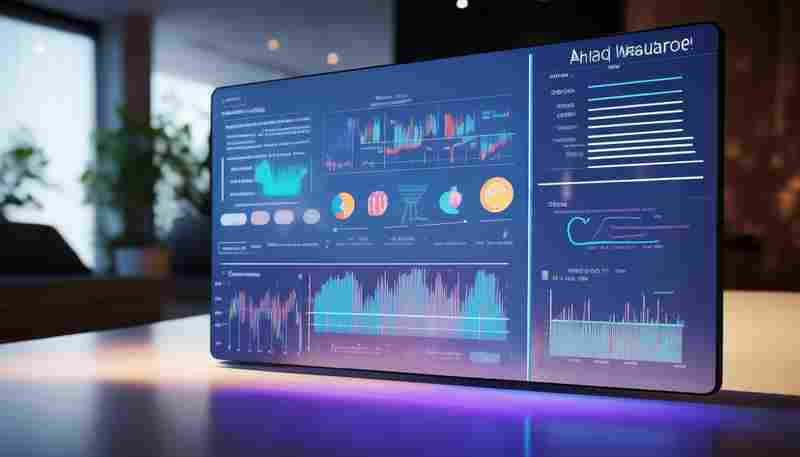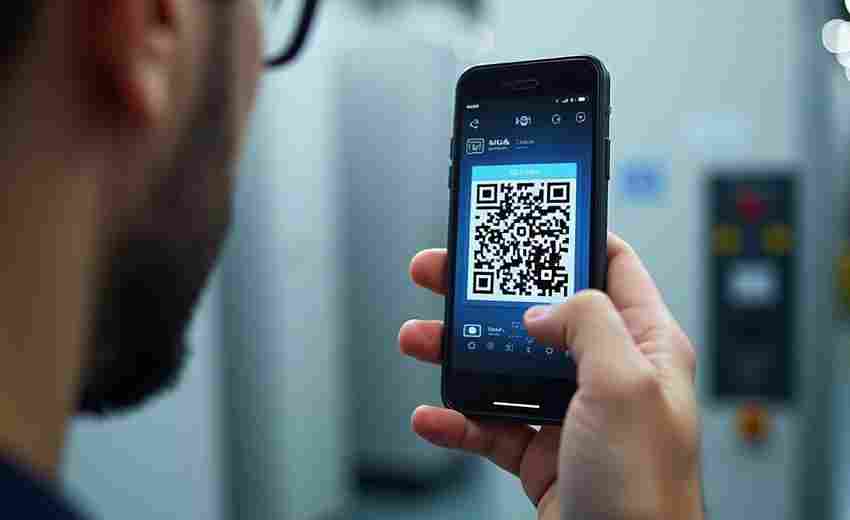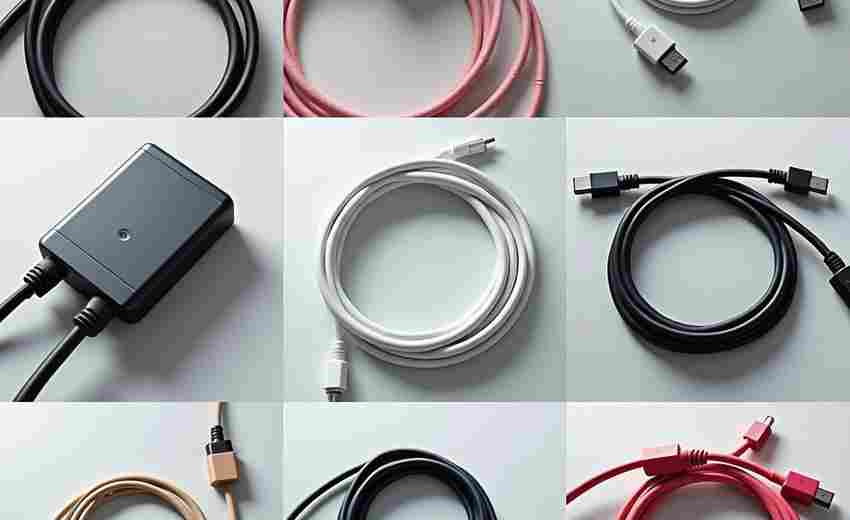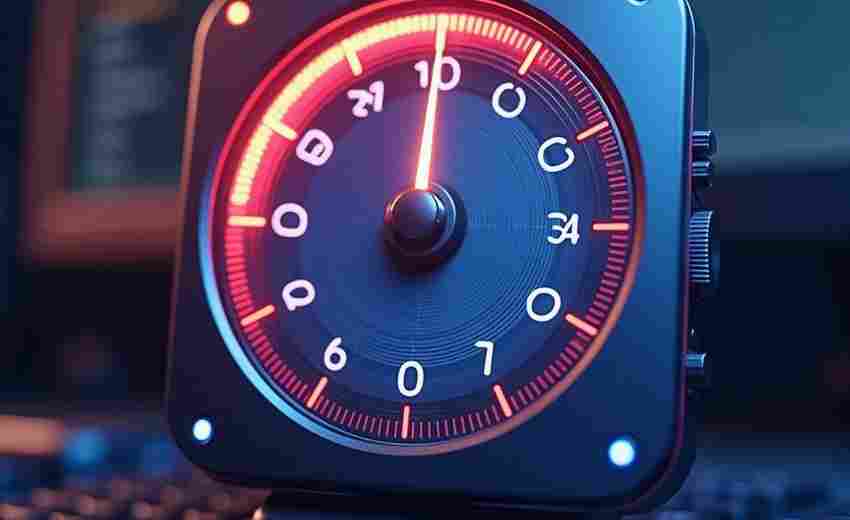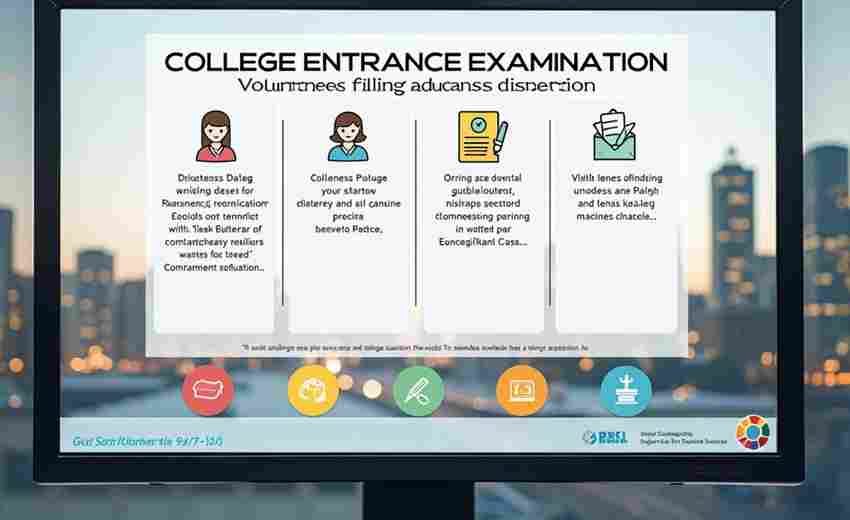系统计划任务查看管理工具
在计算机日常运维中,计划任务管理是提升效率的核心手段。无论是个人用户定时清理缓存,还是企业服务器定期执行备份脚本,都需要依赖系统内置的任务调度工具。本文将以Windows、Linux及macOS三大主流系统为例,介绍其原生计划任务工具的功能与进阶用法。
1. Windows任务计划程序:可视化与灵活性并存
Windows系统自带的「任务计划程序」支持通过图形界面配置任务。用户可设定触发器(如特定时间、系统启动时)、操作(运行脚本或程序)以及条件(如仅在联网时执行)。其优势在于支持复杂的触发逻辑,例如设置任务在空闲时启动,或重复间隔精确到分钟。对于习惯命令行的用户,可通过`schtasks`工具快速创建任务,例如:
```
schtasks /create /tn "DailyBackup" /tr "C:backup.bat" /sc daily /st 09:00
```
该命令可创建每日9点执行备份脚本的任务。需注意,权限配置不当可能导致任务执行失败,建议为关键任务分配独立账户并勾选“最高权限运行”。
2. Linux的cron与systemd:脚本化管理的标杆
Linux用户通常依赖`cron`服务管理周期性任务。通过编辑`crontab -e`文件,可定义分钟级精度的任务,例如:
```
0 3 /root/clean_logs.sh
```
该条目表示每天凌晨3点执行日志清理脚本。对于需要依赖系统状态的任务(如服务重启后触发),`systemd timer`更具优势。其通过`.timer`单元文件定义任务,支持与Unit文件联动,例如监控某服务崩溃后自动重启。
3. macOS的launchd:隐匿却强大的调度引擎
macOS的计划任务由`launchd`守护进程管理,其配置文件格式为`.plist`。相较于cron,`launchd`支持更丰富的触发条件,例如文件系统变更、网络状态变化等。通过`launchctl`命令可加载或卸载任务:
```
launchctl load /Library/LaunchDaemons/com.example.task.plist
```
需注意,系统级任务需将配置文件置于`/Library/LaunchDaemons/`目录,并确保文件权限为root所有,否则可能因权限问题无法加载。
跨平台工具的取舍
对于多环境用户,第三方工具如Ansible、Jenkins可统一管理任务,但会引入外部依赖。原生工具虽学习成本较高,但稳定性与资源占用更具优势。建议关键任务优先使用系统自带方案,同时通过日志监控(如Windows事件查看器、Linux的`/var/log/cron`)排查执行异常。
安全风险提示
计划任务常被恶意软件利用实现持久化攻击。定期审计任务列表、限制高权限任务数量、禁止普通用户创建系统级任务,是防范漏洞的基础措施。
- 上一篇:系统自动化清理工具(临时文件处理)
- 下一篇:系统语言包安装进度监视器
相关软件推荐
随机软件推荐
自动生成屏幕操作视频录制器
在日常办公或软件教学中,频繁需要演示操作步骤的场景越来越多。传统录屏工具往往依赖手动操作,后期还需剪辑...
自动清理过期缓存文件的浏览器缓存管理器
打开电脑D盘时弹出的"存储空间不足"提示,总让许多人想起被缓存垃圾支配的恐惧。那些隐藏在系统深处的临时文件...
网站证书有效期检查工具(本地缓存支持)
在互联网安全领域,SSL/TLS证书是保障网站数据加密传输的核心组件。证书一旦过期,轻则导致用户访问受阻,重则引...
简易GUI版数字华容道游戏
午后阳光斜照在书桌上,一款界面简洁的灰色窗口在电脑屏幕上亮起,16个数字方块错落排列,鼠标指针悬停在空白格...
工业设备序列号规则验证与生成器
在工业设备全生命周期管理中,序列号是贯穿生产、流通、维保环节的核心标识。传统模式下,人工编制和校验序列...
学生成绩统计工具(计算平均分-最高分)
传统成绩统计工作中,教师常需耗费数小时处理纸质表格。某款专业工具通过智能化设计,将复杂的统计流程简化为...
视频格式转换器(FFmpeg封装工具)
在数字内容创作蓬勃发展的今天,视频格式转换已成为创作者和普通用户的刚需。诞生于2000年的开源项目FFmpeg,经过...
窗口阴影与边框美化工具
当电脑屏幕布满密密麻麻的窗口时,多数人都在忍受着千篇一律的矩形边框和扁平阴影。在追求个性化数字体验的今...
股票价格提醒通知工具(调用财经API)
金融市场瞬息万变,投资者常因无法实时追踪股价波动错失交易机会。针对这一痛点,基于财经API开发的股票价格提...
利用Pickle的用户偏好设置存储工具
在软件开发中,用户偏好设置的持久化存储是提升产品体验的关键环节。Python标准库中的`pickle`模块因其轻量化和易用...
系统文件属性查看器(创建-修改时间)
办公桌抽屉里总躺着几本泛黄的笔记本。翻开扉页,记录着某年某月购于某书店的字迹,这种原始的"时间戳"如今在数...
CSV文件翻译任务日志记录分析器
在全球化的业务场景中,翻译任务日志的规模化处理需求日益增长。面对动辄数万行的CSV格式日志文件,传统的手动...
动物行为学视频帧标记提取工具
动物行为学研究常面临海量视频处理难题。科研人员需要逐帧观察长达数百小时的影像资料,手动标记特定行为发生...
简易词频统计工具(文本文件分析)
一款支持TXT、DOCX等常见格式的本地词频统计工具近期在文字工作者群体中流行。该工具无需联网即可运行,二十兆左...
支持模糊比对的古籍数字化校对工具
古籍校勘常被视为一门"遗憾的艺术"。版本流变中产生的字形讹误、异体字分化、文本残缺等问题,令研究者不得不耗...
文件签名批量验证工具(SHA256-MD5)
在日常工作中,数据完整性与文件安全常被忽视。当需要同时验证数十个安装包、文档或镜像文件时,多数人仍依赖...
RSS新闻订阅内容聚合阅读器
在信息爆炸的数字化时代,高效获取有效资讯逐渐成为刚需。基于RSS技术的新闻聚合工具凭借其信息整合能力,正在...
基于关键词的文本文件敏感信息自动替换工具
在信息安全管理领域,敏感数据泄露事件频发,如何快速识别并处理文本文件中的隐私内容成为企业刚需。一款基于...
经济学边际效应计算器
当企业面临是否追加生产投入的决策时,当消费者纠结于购买第N杯咖啡是否值得时,边际效应理论为这些选择提供了...
自动化生成Excel图表工具
数据分析领域正经历一场效率革命,传统制图流程中繁琐的选数据、调格式环节,逐渐被智能工具改写。基于机器学...
基于噪声算法的ASCII艺术生成器
上世纪七十年代的计算机屏幕上,ASCII字符曾是程序员眼中唯一的"颜料"。如今,这股复古风潮在算法加持下强势回归...
Windows-Linux系统日志自动分析报警器
在IT运维领域,系统日志如同设备的"黑匣子",每天产生海量运行数据。某安全团队曾因未能及时察觉异常登录行为,...
简易邮件客户端(SMTP-POP3协议基础功能)
互联网时代,电子邮件的地位始终未被即时通讯工具完全取代。对于需要处理正式沟通或文件传输的用户,一款轻量...
简易爬虫工具(指定URL抓取文本-图片)
在信息爆炸的时代,如何快速获取特定网页的文本或图片数据,成为许多开发者、研究者的刚需。本文将围绕网页内...
基于Argparse的可配置化图片处理脚本
在数字图像处理领域,开发人员常面临重复性操作效率低下的困扰。本文介绍一款基于Python argparse模块构建的智能图...
基于NASA API的卫星轨道可视化分析工具
在航天工程与空间科学领域,卫星轨道数据的处理长期面临技术壁垒。传统分析手段依赖二维平面图表与数字表格,...
带敏感词检测的文本文件安全检查工具
在数字化信息高速流通的当下,文本内容的安全性成为企业、机构乃至个人不可忽视的问题。无论是内部文件传输、...
实时航班状态查询工具(集成航空API)
航旅出行领域存在一个普遍痛点:信息滞后导致的行程不确定性。无论是遭遇恶劣天气、机械故障还是空中管制,旅...
视频平台热门榜单自动抓取工具
在短视频与长视频内容并行的时代,热门榜单成为用户发现趋势、创作者追踪风向的关键入口。一款针对主流视频平...
屏幕指定区域截图自动保存命名工具
现代办公场景中,屏幕截图已成为高频操作。传统截图工具往往需要经历"截取-另存为-命名"的繁琐流程,特别是在需...
Telegram频道消息备份工具(需授权)
在信息爆炸的数字化时代,Telegram频道因其即时性、开放性和隐私保护功能,成为内容创作者、企业与社群运营者的重...
天气查询客户端(通过API获取城市天气信息)
窗外的雨点敲打着玻璃,商务人士张明滑动手机屏幕确认未来三天的降水概率。此刻,某互联网公司的产品团队正在...
批量图片尺寸调整工具(指定宽度-高度缩放)
现代办公场景中,图片处理需求呈现爆发式增长。某款名为"PixelMaster"的批量图片处理工具近期在设计师群体引发热议...
利用pywebview构建的简易浏览器外壳
对于需要快速实现浏览器外壳功能的开发者而言,pywebview这个Python库正逐渐成为热门选择。它巧妙地将本地GUI框架与...
使用Paramiko的SSH远程服务器管理界面
在Linux服务器运维领域,SSH协议是管理员日常接触最频繁的远程连接工具。基于Python语言的Paramiko库,为开发者提供了...
员工考勤记录异常检测系统
在现代企业管理中,考勤数据的准确性与真实性直接影响人力资源的合理调配与成本核算。传统的人工核查方式效率...
单词本记忆软件(支持闪卡式复习)
闪卡与科学记忆的融合 德国心理学家艾宾浩斯在19世纪发现遗忘曲线规律时,或许未曾想到这个理论会被数字时代重...
系统资源使用监控日志工具(CSV格式)
在服务器运维和程序调试过程中,资源使用监控日志是定位问题的核心依据。基于CSV格式的监控工具因其灵活性和兼...
蛋白质结构接触矩阵生成器
在结构生物学领域,蛋白质三维结构的解析始终是理解其功能的关键。传统实验方法如X射线晶体学或冷冻电镜虽能提...
日志文件分析器(错误关键词高亮统计)
清晨八点的技术部门例会上,运维主管张明正快速滑动着投影幕布中的日志文件。五颜六色的高亮标记在屏幕上跳跃...